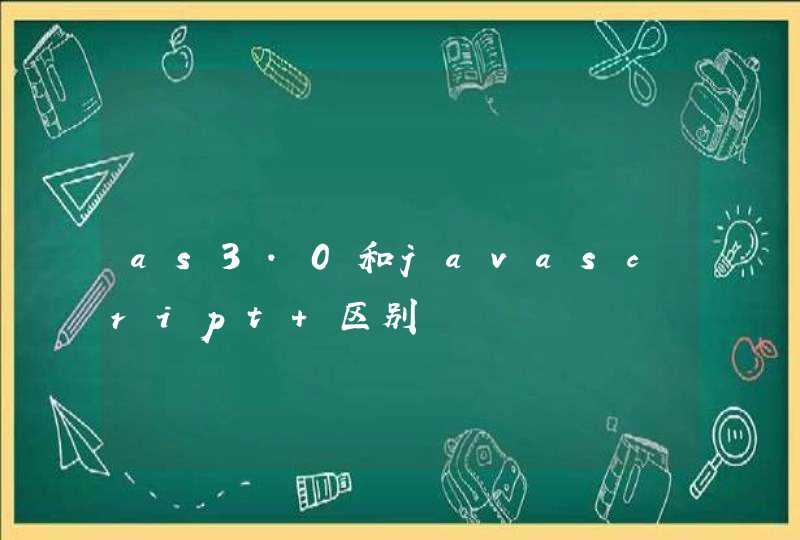想要用【无线】的方法把电脑的屏幕共享到电视机上,一般只有电视机是安卓智能电视机且支持DLNA功能才可以实现;方法如下:
1、电视机和电脑必须连接在同一路由器的网络下,即构成小型局域网;
2、打开电视机,进入智能电视主界面;
3、找到系统设置,打开,找到DLNA功能,将其打开,使电视机处于待连接状态;
4、安装后打开软件,在软件的工具栏找到DLNA播放,启用后即可开始搜索附近的设备,找到电视机的名称后,点击建立连接;
5、连接成功后,电脑上播放的视频就会同步到电视机上播放出来了。
扩展资料:
投屏到电视
1、将电脑,电视连入相同网络。
2、将电视打开,在“发现”页面点击上键,按右键选择“爱投屏”-“镜像”-“安卓设备”;进入Miracast程序,并查看电视设备名称。
3、点击电脑屏幕右下方的“通知中心”-“连接”
4、这时电脑会开始搜索无线显示器,双击搜索到的显示器,开始连接。
5、此时电视会有反应,并提示“正在连接”,之后可能会黑屏一段时间,耐心等待即可,电脑端会自动安装驱动。完成后将模式选择为“复制”
6、安装完成后,电视将会显示电脑屏界面。如需调整分辨率,可在设置-显示-高级显示设置-分辨率进行调整。注意选择显示器2。
7、如需断开连接,打开通知中心-连接,双击已连接的电视即可。
参考资料:百度百科DLNA
1、点击电脑通知中心的投影。
2、点击 连接到无线显示器。
3、要求电脑和智能电视连接到同一WiFi下,这样就可以将电脑屏幕与之同步。
4、等待与智能电视匹配,连接成功即可。
5、这样就可以体验大屏幕的快感,也可以连接4K显示器哦。
华为电视能通过蓝牙连电脑,连接的方法:首先电脑和电视蓝牙需要打开,然后在电脑上投屏连接设置搜索电视蓝牙,进行配对连接即可。
投屏有无线投屏投屏,软件投屏和硬件投屏之分。
软件投屏的话需要额外安装软件和驱动,然后电脑连接无线投屏器的wifi进行投屏。
硬件投屏有免驱和非免驱的,非免驱的无线投屏器插上电脑对应接口,执行下软件驱动,然后按下按钮即可投屏。
免驱的无线投屏器只要插入电脑即可按下按钮进行投屏,无需连接网络和任何配置,是最方便但通常也是最贵的。